WinXP系统记事本乱码怎么解决
- 浏览: 0
- |
- 更新:
对于电脑的记事本功能可以说是经常需要使用的,那么WinXP系统记事本乱码怎么解决?为此系统屋为你带来简单详细的WinXP系统记事本乱码解决方法,在这里你可以轻松的通过该方法解决记事本使用出现乱码的问题。
WinXP系统记事本乱码解决方法
1、首先点击电脑左下角的开始菜单,然后找到控制面板点击进入。
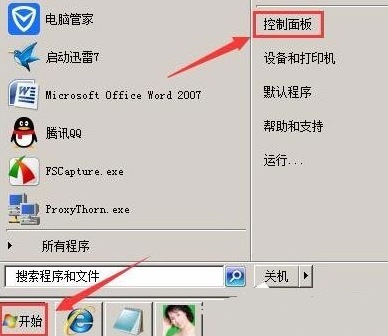
2、在打开的控制面板功能中找到【时钟、语言和区域】功能进行点击。
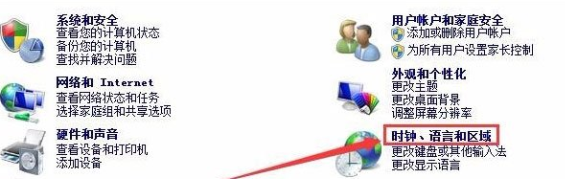
3、进入后找到【区域和语言】选项进行点击。
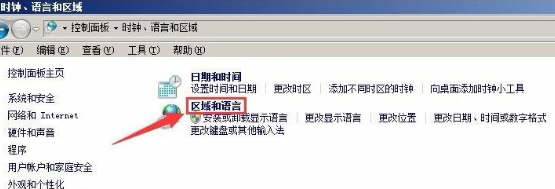
4、在打开的窗口中的菜单列表选择管理栏目,然后点击【更改系统区域设置(C)…】。
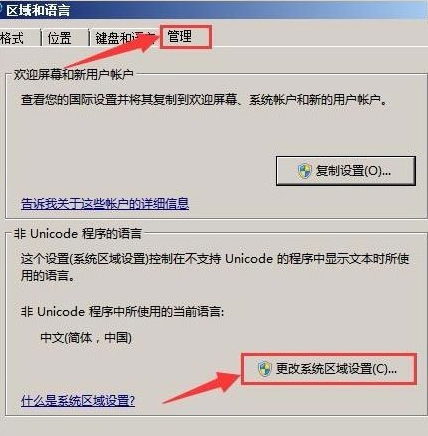
5、然后在在“区域和语言设置”中,选择另一种语言,如:英文(英国)→确定;
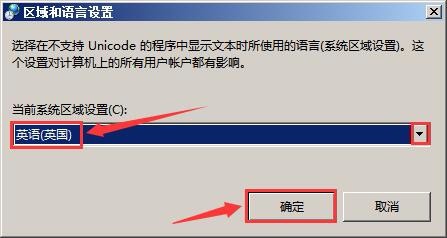
6、在“更改系统区域设置”中点击:现在重新启动。

7、在重复上面步骤,再把“英文”换回“中文”,即在“区域和语言设置”中选择:中文(简体、中国)→确定;
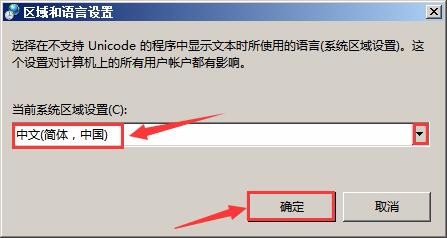
8、在弹出的对话框中,再次点击:现在重新启动,然后即可解决问题。
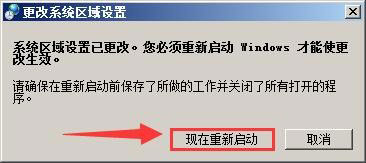
以上就是小编为大家整理的WinXP系统记事本乱码怎么解决、WinXP系统记事本乱码解决方法,想了解更多电脑系统使用相关内容,可以对系统屋进行关注!
热门教程
- 1 win7 32位安装版
- 2 win7纯净版镜像64位
- 3 win7纯净版镜像32位
- 4 win7纯净版系统镜像iso
- 5 win7纯净版系统镜像32位
- 6 win7纯净版系统镜像64位
- 7 win7纯净版系统镜像
- 8 深度win7系统镜像
- 9 深度win7系统32位
- 10 深度win7系统64位


